当前位置>
系统教程>
win7硬件加速滑动杆? win7硬件加速滑动杆开启教程
win7硬件加速滑动杆? win7硬件加速滑动杆开启教程
发布时间:2022-07-27
作者:admin
来源:石大师官网
win7硬件加速滑动杆? win7硬件加速滑动杆开启教程?
如果觉得win7在打开某些大型应用时会有卡顿,可以考虑开启硬件加速。这个功能能让大型应用分配到专门的处理器来工作,从而加快应用开启和运行。那要在哪里开启硬件加速滑动杆呢?
win7硬件加速滑动杆:
1、右键桌面——个性化——显示。
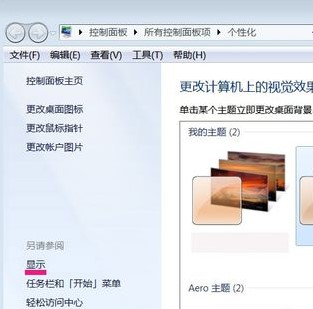
2、打开调整分辨率。
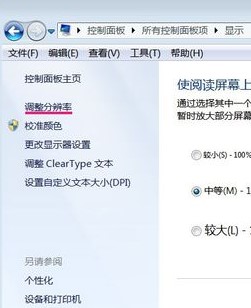
3、在屏幕分辨率中——打开高级设置。
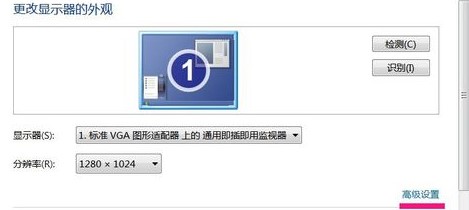
4、跳出通用即插即用监视器和标准VGA图形适配器属性——选择疑难解答——点击更改设置。
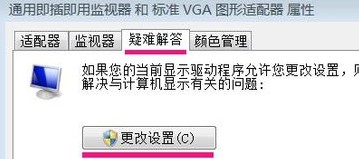
5、在显示适配器疑难解答页面中——硬件加速(H)——用鼠标拖滑块到完全状态。
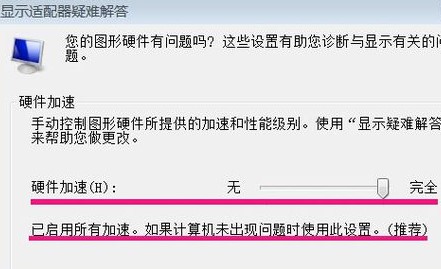
以上就是win7硬件加速滑动杆开启的教程啦~感谢阅读与支持本站。